إحدى وسائل الترفيه في الهواتف المحمولة هي استخدام تطبيقاتها ، ولكن كيف انظر التطبيقات التي اشتريتها في متجر التطبيقات؟ الأمر بسيط للغاية ، وسنعلمك اليوم.
ماذا أفعل لرؤية التطبيقات التي اشتريتها في متجر التطبيقات؟
أول شيء يجب أن تفهمه هو أن App Store هو متجر التطبيقات للمستخدمين الذين لديهم أجهزة iOS و iPadOS و watchOS.
علاوة على ذلك ، فإن App Store هو الذي يساعدك في الحصول على أي تطبيق تريده على هاتفك. وبهذه الطريقة ، قم بتخصيص جهازك بأفضل التطبيقات في الوقت الحالي.
Apple هي واحدة من الشركات القليلة التي ضمنت أن جميع الخدمات التي تقدمها للجمهور تتمتع بأمان وخصوصية عالية للغاية. بهذه الطريقة ، لن يتم كشف أي من بياناتك لأطراف ثالثة.
أصبح متجر التطبيقات أيضًا الخيار الأفضل للترويج للتطبيقات المختلفة. ولهذا السبب يشتري المستخدمون غالبًا بعضًا من أكثرها شيوعًا ، ولكن كيف أعرف التطبيقات التي اشتريتها من متجر التطبيقات؟
في متجر التطبيقات حتى الآن هناك ما يقرب من مليوني تطبيق، يتم تصنيفهم حسب فئاتهم. على الرغم من وجود طرق مختلفة يمكنك من خلالها الوصول إلى التطبيقات ، إلا أن هناك القليل منها للتحقق من سجل الشراء داخل App Store.
السجل هو ما يسمح لك بالبحث عن التطبيقات التي اشتريتها ، سواء كانت مدفوعة أو تم تنزيلها مجانًا. يمكنك أيضًا مشاهدة أول تطبيقاتك المشتراة على أي جهاز آخر باستخدام معرف Apple الخاص بك.
تحقق من سجل شراء التطبيق الأخير
بالإضافة إلى التحقق من التطبيقات التي اشتريتها مؤخرًا ، يمكنك أيضًا معرفة الاشتراكات التي قمت بها. قامت شركة Apple مؤخرًا بتصميم موقع على شبكة الإنترنت حيث الموضوع الرئيسي هو المشتريات الحديثة. لإجراء الاستعلام عليك فقط اتباع الخطوات التي نتركك فيما يلي:
- أدخل الموقع الذي أنشأته تفاح.
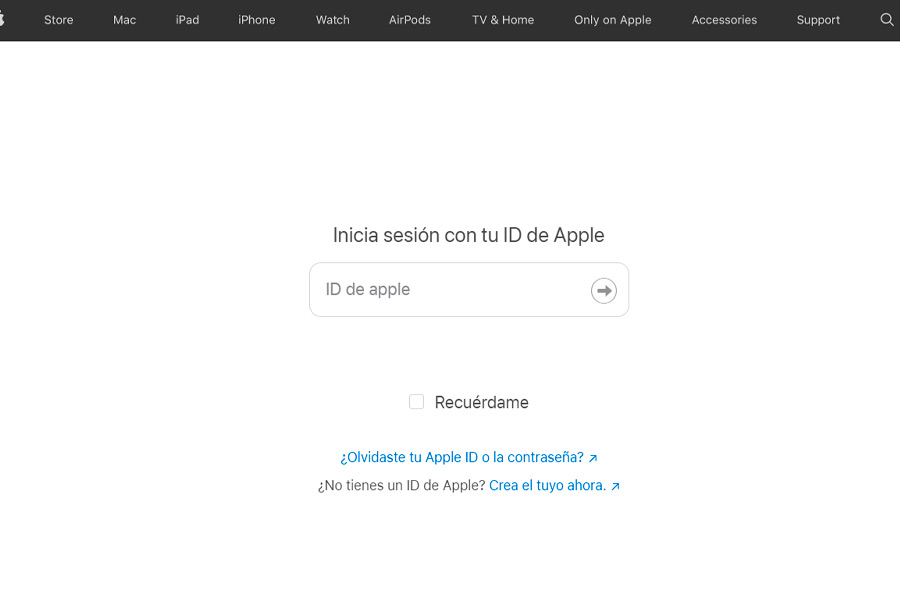
- الشيء التالي الذي يجب عليك فعله هو تسجيل الدخول عن طريق وضع معرف Apple الخاص بك وكلمة المرور الخاصة بك.
- بمجرد دخولك ، سترى السجل في شكل قائمة بجميع التنزيلات والمشتريات للتطبيقات.
- أفضل شيء هو أنه منظم مع مراعاة يوم الشراء.
إنها بوابة تم تصميمها بهدف طلب استرداد أي اشتراك لم يعد مهمًا بالنسبة لك. حتى أنه يسمح لك بتقديم شكاوى أو أي ملاحظة حول جودة التطبيق وتشغيله.
عملية تقديم الشكوى بسيطة للغاية ، ما عليك سوى تحديد السبب الذي تريد الإبلاغ عن التطبيق من أجله ، ومتابعة جميع الخطوات.
هناك خيار آخر يمكنك استخدام سجل الشراء من أجله وهو إدارة جميع الاشتراكات ، لذلك عليك فقط تحديد الاشتراك والمتابعة "إدارة الاشتراكات".
يمكنك أيضًا الاطلاع على جميع إيصالات مشتريات التطبيق أو الاشتراكات التي كان عليك دفع ثمنها.
لكن الجانب السلبي الوحيد هو أن هذا يعمل فقط مع التطبيقات التي تم تثبيتها مؤخرًا ، وليس للتطبيقات التي تم تنزيلها لفترة طويلة.
شاهد أقدم مشترياتك من جهازك
إذا كنت ترغب في الوصول إلى سجل شراء App Store على iOS ، وعلى iPadOS يجب أن يكون الجهاز في متناول اليد.
- ادخل إلى متجر التطبيقات ، وابحث عن أيقونة ملفك الشخصي الموجودة في الجزء العلوي من الجانب الأيمن.
- في القائمة التي تظهر يجب عليك تحديد الخيار "مُشترى".
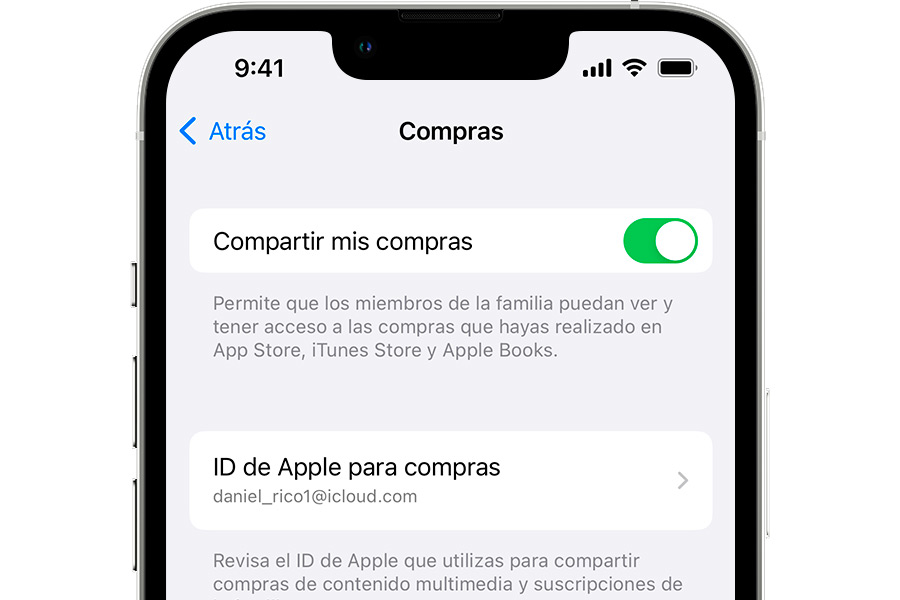
- ثم يجب أن تضغط "تسوقي"، وستظهر جميع المعلومات التي تحتاجها.
- تظهر علامتا تبويب في الأعلى. الأول يساعدك على الوصول إلى جميع المشتريات المرتبطة بمعرف Apple الخاص بك. بينما ، في الجانب الآخر ، يمكنك رؤية جميع التطبيقات التي اشتريتها على الأجهزة الأخرى.
باستخدام هذا السجل ، لديك خيار الاطلاع على جميع مشتريات التطبيق التي قمت بها في أوقات مختلفة. بالإضافة إلى أنها منظمة ترتيبًا زمنيًا ، مما يعني أنه من الأسهل العثور على المعلومات التي تحتاجها.
حتى أنه يسمح لك بتنزيل التطبيق الذي اشتريته في الماضي ، فقط اضغط على زر السحابة على الجانب الأيمن ، وبذلك تكون قد انتهيت.
تذكر أنه بمجرد شراء تطبيق ما ، فإنه ينتمي بالفعل إلى معرف Apple الخاص بك ، وبغض النظر عما إذا كانت طريقة الدفع قد تغيرت ، يمكنك الاستمرار في استخدامه ، أو حتى تنزيله لاحقًا.
في متجر تطبيقات Mac الخاص بك
إذا كان لديك جهاز Mac وترغب في معرفة التطبيقات التي قمت بتنزيلها ، فيمكنك أيضًا القيام بذلك من خلال الخطوات التي نتركها لك:
- افتح تطبيق الموسيقى ، وبمجرد دخولك ، يجب أن تحدد في القائمة "مشروع قانون".
- تظهر عدة خيارات ، ويجب عليك تحديد خيار "إعدادت الحساب".
- الشيء التالي الذي عليك القيام به هو تسجيل الدخول باستخدام معرف Apple الخاص بك.
- ثم عليك أن تختار "بيانات الحساب"، وتمرير حتى تصل إلى الخيار "تاريخ التسوق".
- الآن ، في القائمة الصغيرة يجب أن تختار »أحدث عملية شراء».
- اختر "انظر كل شيء"، حتى تتمكن من الاطلاع على سجل الشراء الخاص بك من آخر 90 يومًا باستخدام Mac App Store.
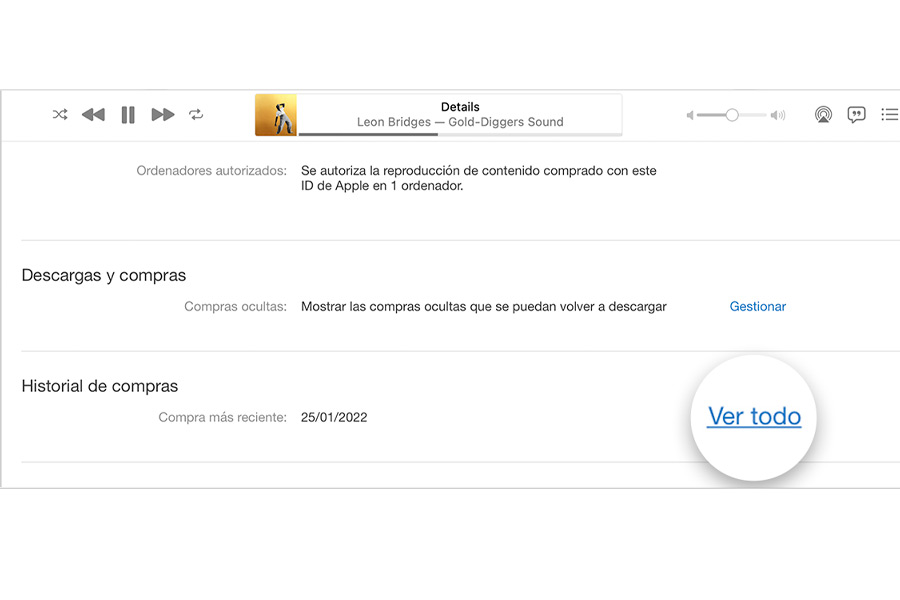
إذا كنت ترغب في العثور على تطبيقات ذات تواريخ معينة ، فيمكنك وضع سلسلة من عوامل تصفية الوقت ، وهذا كل شيء ، سترى السجل الكامل. أفضل شيء هو أن كل هذه المعلومات يتم البحث عنها من جهاز الكمبيوتر الخاص بك ، فقط باستخدام تطبيق الموسيقى.
على جهاز كمبيوتر يعمل بنظام تشغيل Windows
- الخطوة الأولى هي فتح iTunes.
- بمجرد فتح القائمة ، يجب عليك تحديد "مشروع قانون".
- ثم اضغط »مشاهدة حسابي». بشكل عام ، يطلب منك تسجيل الدخول ببياناتك.
- الآن "معلومات الحساب"، يجب أن تبحث عن خيار "تاريخ التسوق".
- الشيء التالي هو الضغط "انظر كل شيء".
- بعد بضع ثوانٍ أو دقائق ، يظهر السجل بالكامل ، يجب النقر لرؤية آخر 90 يومًا وتحديد نطاق زمني.
ماذا تفعل إذا لم تتمكن من العثور على عنصر في سجل الشراء الخاص بك؟
إذا لم تتمكن من العثور على تطبيق في سجل الشراء ، فأنت بحاجة إلى التأكد من تسجيل الدخول بالحساب الصحيح. لأنه إذا كان لديك العديد من معرفات Apple ، فغالبًا ما يحدث هذا الالتباس.
يجب أيضًا أن تضع في اعتبارك أنه إذا تلقيت بريدًا إلكترونيًا بشأن عملية شراء مشبوهة ، فمن المحتمل ألا تأتي من Apple.